О важности резервного копирования данных рассказывать можно долго. И грамотные люди об этом рассказывают и пишут, притом постоянно и неустанно.
В свою очередь, массовый пользователь, приученный к мысли, что путем резервного копирования можно сохранить важные данные с десктопов и ноутбуков, часто забывает, что этот же способ не менее эффективен и для защиты данных, хранящихся в памяти мобильных устройств, которые, как известно, гораздо более уязвимы к внешним неблагоприятным воздействиям, чем те же лептопы и тем более настольные ПК.
Более того, о важности бэкапа кое-кто вспоминает только тогда, когда его iPhone или iPad «случайно» упал и разбился, либо попросту забыт где-то тоже случайно или не случайно перешел в собственность какого-нибудь недобросовестного гражданина, проще говоря украден. Понятно, что новый iPhone купить можно, но как быть с теми данными, которые пропали вместе со старым? Ведь даже если вы не храните в памяти своего смартфона важные рабочие документы, которые не должны попадать в чужие руки, то даже обычные семейные фотографии, видеоролики, музыка, книги, закладки, не говоря уже о списках контактов, архивах электронной почты и Skype-переписки, могут иметь свою ценность. В общем, без резервного копирования сегодня никак.
К слову, и iPhone, и iPad большинство из всего выше перечисленного позволяют пересохранять в автоматическом режиме с помощью различных мобильных приложений и онлайн-сервисов резервного копирования данных. К примеру, информацию с iPhone можно забэкапить в iCloud. Придется, конечно, немножко повозится с настройками, но зато потом, когда с iPhone случится что-то неладное, ни один из хранящихся в его памяти файлов не будет потерян.
Однако у iCloud присутствует и своя специфика. Данный способ считается более удобным, чем, скажем, бэкап через iTunes, но в iCloud сохранять можно не все. Резервное копирование данных через iTunes предусматривает копирование всего, что хранится в памяти iPhone, в том числе и всех установленных мобильных приложений. В iCloud же сохранять можно резервные копии фотографий, видеороликов, документов, тестовых сообщений iMessage и SMS, а также также системных настроек устройства. Другими словами, в iCloud бэкапят не программы, а данные. Дело в том, мобильные приложения занимают много места, а в онлайн-хранилище iCloud каждому юзеру предоставляется только 5GB бесплатного дискового пространства, которых для сохранения резервных копий всех используемых на iPhone программ самом собой не достаточно. Потому опытные Apple-юзеры пользуются одновременно и iTunes, и iCloud.
Итак, как настроить резервное копирование данных с iPhone с использованием сервиса iCloud?
ШАГ 1: сначала «Настройки» (Settings) -> iCloud -> «Хранилище и копии» (Storage & Backup)
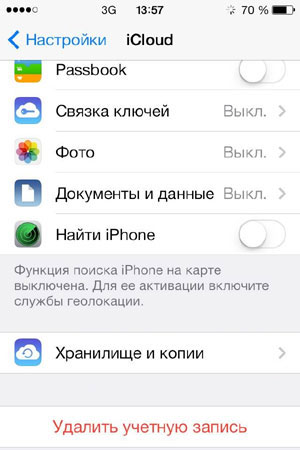
ШАГ 2: далее активируем опцию «Копирование в iCloud» (iCloud Backup), если она еще не активирована
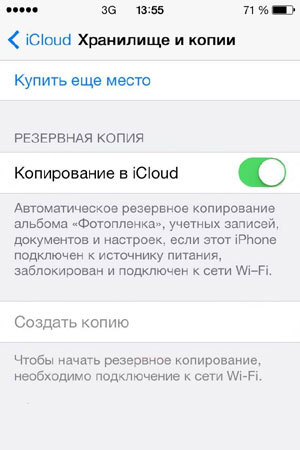
ШАГ 3: после включения копирования жмем «Создать копию» (Back Up Now), чтобы запустить процесс резервного копирования данных. Для первого бэкапа может потребоваться достаточно много времени. Длительность процесса будет зависеть, во-первых, от количества фотографий, роликов и других файлов, которые накопились в памяти вашего iPhone, а во-вторых, от качества WiFi-соединения, т.е. скорости передачи данных. В дальнейшем смартфон будет создавать резевные копии данных автоматически.
ШАГ 4: по факту завершения процесса копирования можете поздравить себя — теперь важные данные из вашего смартфона хранятся в надежном месте и, в случае необходимости, их можно будет легко восстановить.
Как это сделать?
Ну, опять же, в случае необходимости хранящаяся в iCloud резервная копия данных с вашего iPhone может быть восстановлена с помощью Setup Assistant для iOS — того самого набора меню, который надо пройти при первом включении смартфона. В одном из окошек вам будет предложен небольшой список вариантов настройки, из которых нужно просто выбрать «Восстановить из копии iCloud» (Restore from iCloud Backup).
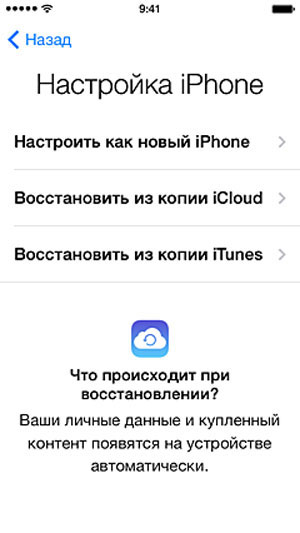
Если же в вашем iCloud-эккаунте хранится несколько резервных копий, то система выдаст еще один список вариантов, из которого вы сможете выбрать нужный. Вот и все. Напомним только, что приложения в iCloud не сохраняются (причину мы уже объяснили). Все мобильные программки бэкапятся в iTunes. Источник

